LinuxParty
Woof (abreviatura de Web Offer One File ) es una aplicación simple para compartir archivos entre hosts en una pequeña red local. Consiste en un pequeño servidor HTTP que puede servir un archivo especificado durante un número determinado de veces (el valor predeterminado es una vez) y luego termina.
Para usar woof , simplemente invocalo en un solo archivo, y el destinatario puede acceder a tu archivo compartido a través de un navegador web o usando un cliente web de línea de comandos como cURL , HTTPie , wget o kurly (una alternativa curl) desde el terminal .
Una ventaja de woof sobre otras herramientas para compartir archivos es que comparte archivos entre un sistema operativo diferente o diferentes dispositivos (computadoras, teléfonos inteligentes, tabletas, etc.), siempre que el destinatario tenga instalado un navegador web.
En este artículo, mostraremos cómo instalar woof en Linux y usarlo para compartir archivos en una red local.
Lea nuestro artículo más reciente: Woof: Compartir archivos/ficheros fácilmente en su LAN o red local, sin Samba, entre Linux, Mac, Windows, Android e iPhone
Cómo instalar y usar Woof en Linux
En Debian y Ubuntu, puede instalar fácilmente el paquete ' woof ' desde los repositorios predeterminados de la distribución usando apt o apt-get package manager como se muestra.
$ sudo apt install woof O $ sudo apt-get install woof
En otras distribuciones de Linux, puede descargar el script woof usando el comando wget y moverlo al directorio /usr/bin como se muestra.
$ wget http://www.home.unix-ag.org/simon/woof
$ chmod a+x woof $ sudo cp woof /usr/local/bin/
Para compartir un archivo, proporciónelo como argumento como se muestra.
$ woof ./bin/bashscripts/getpubip.sh
Luego, woof generará una URL ( http://192.168.43.31:8080/ en este caso) que su socio puede usar para acceder al archivo.
Compartir archivo con Woof
Enviar la URL al destinatario. Una vez que el destinatario accede al archivo, woof se apagará (vea la siguiente captura de pantalla).
Acceso al archivo compartido a través de Woof
Nota : En el ejemplo anterior, hemos utilizado el descargador de línea de comandos wget para obtener el archivo compartido, y automáticamente asigna al archivo descargado un nombre diferente (por ejemplo, index.html ).
Para especificar un nombre personalizado, use la opción -O como se muestra.
$ wget -O custom_name http://192.168.43.31:8080
Alternativamente, también puede acceder al archivo compartido desde el navegador web como se muestra (haga clic en Guardar archivo para descargarlo).
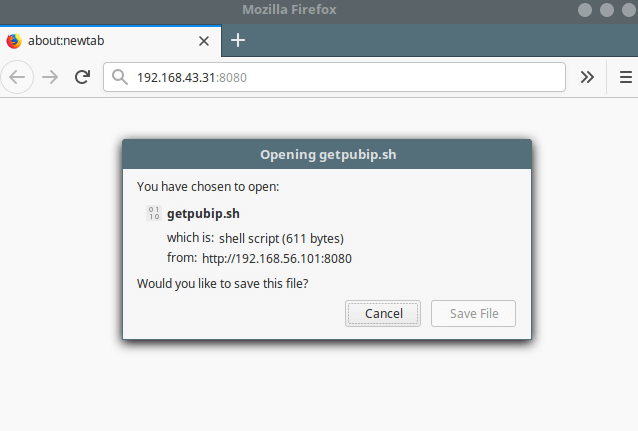
Descargar el archivo compartido del navegador web
Por defecto, woof comparte el archivo una vez, y después de que el destinatario lo descarga, woof termina. Puede establecer el número de veces que woof comparte un archivo antes de que se apague, utilizando la opción -c .
El siguiente comando terminará woof después de tres descargas.
$ woof -c 3 ./bin/bashscripts/getpubip.sh
Para compartir un directorio, puede crear un tarball y comprimirlo usando ( -z para la compresión gzip, o -j para la compresión bzip2, o -Z para la compresión ZIP). Por ejemplo:
$ woof -c 2 -z ./bin/
Consulte el nombre del archivo de descarga, debe ser un archivo Gzip como se muestra en la siguiente captura de pantalla.
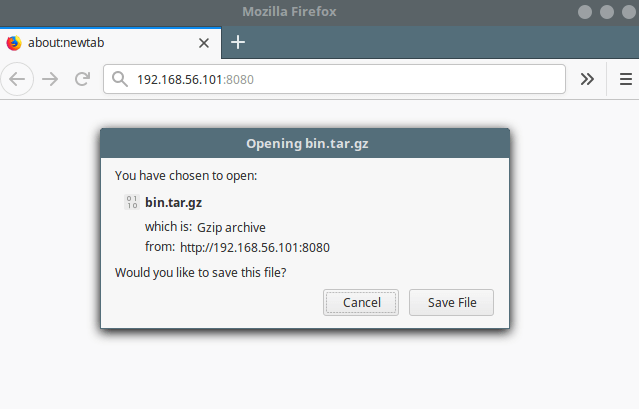
Descargar archivo comprimido de archivo Tar
Además, puede usar el indicador -U para indicarle a woof que proporcione un formulario de carga que permita la carga de archivos. El archivo se cargará en el directorio actual desde donde se lanzó Woof:
$ woof -U
Luego, su socio puede usar la URL generada para acceder al formulario de carga desde un navegador como se muestra.
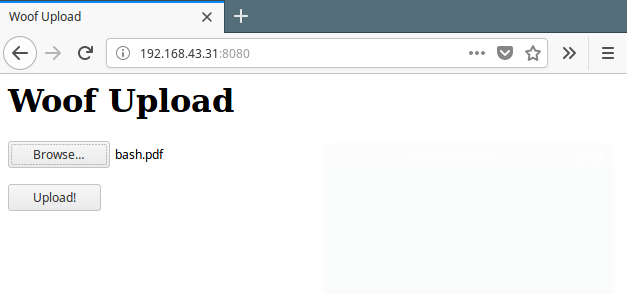
Formulario de carga de archivos de Woof
Después de explorar y seleccionar el archivo, haga clic en el botón Cargar para cargar archivos.
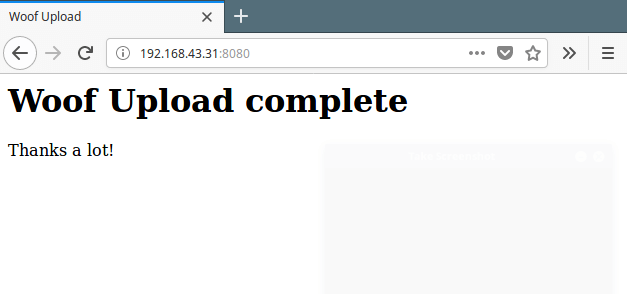
Woof File Upload completo
Puede verificar que el archivo debe cargarse en el mismo directorio donde se invocó woof.
Verificar cargas de archivos.
Para hacer más usable el programa en teléfonos smartphone, hemos modificado el código de la línea 224 y lo hemos quedado de la siguiente manera.
Si quiere solo "copiar y pegar" tenemos todo el código mejorado aquí.
Código original
def do_GET (self): global maxdownloads, cpid, compressed, upload # Form for uploading a file if upload: txt = b"""\ <html> <head><title>Woof Upload</title></head> <body> <h1>Woof Upload</title></h1> <form name="upload" method="POST" enctype="multipart/form-data"> <p><input type="file" name="upfile" /></p> <p><input type="submit" value="Upload!" /></p> </form> </body> </html> """ self.send_response (200) self.send_header ("Content-Type", "text/html") self.send_header ("Content-Length", str (len (txt))) self.end_headers () self.wfile.write (txt) return # Redirect any request to the filename of the file to serve. # This hands over the filename to the client.
Código modificado:
def do_GET (self): global maxdownloads, cpid, compressed, upload # txt = b"""\ # <html> # <head><title>Woof Upload</title></head> # <body> # <h1>Woof Upload</title></h1> # <form name="upload" method="POST" enctype="multipart/form-data"> # <p><input type="file" name="upfile" /></p> # <p><input type="submit" value="Upload!" /></p> # </form> # </body> # </html> # """ # Form for uploading a file if upload: txt = b"""\ <html> <head><title>Woof Upload</title> </head> <body> <table border="1" cellpadding="1" cellspacing="1" style="height:100%; width:100%"> <tr> <td> <h1><span style="font-size:45px">Woof Upload</span></h1> </td> </tr> <tr> <td> <form class="formatoReporte" name="upload" method="POST" enctype="multipart/form-data"> <p><input style="font-size:200%" type="file" name="upfile" /></p> <p><input style="font-size:200%" type="submit" value="Upload!" /></p> </form> </td> </tr> </table> </body> </html> """ self.send_response (200) self.send_header ("Content-Type", "text/html") self.send_header ("Content-Length", str (len (txt))) self.end_headers () self.wfile.write (txt) return # Redirect any request to the filename of the file to serve. # This hands over the filename to the client.
Si tiene conocimientos de HTML, le ruego me sugiera modificaciones, bien escribiendo en los comentarios o si fuera necesario enviado un email a: sugerencias arroba linuxparty punto es
Puede ver más opciones de uso ejecutando:
$ man woof O $ woof -h
Woof es un servidor HTTP pequeño, simple y fácil de usar para compartir archivos en una red de áreas locales. En este artículo, mostramos cómo instalar y usar woof en Linux. Use el formulario de comentarios a continuación para compartir sus opiniones sobre esta herramienta o hacer preguntas.

-
Linux
- Ejecutar Aplicaciones Gráficas Remotas en Local: Guía Completa en Linux
- Montar un directorio remoto, vía NFS, en Linux
- Linux 6.14 ya disponible: Mayor compatibilidad con Windows, Mejoras en gaming, IA y rendimiento para AMD e Intel"
- Zorin OS 17.3, basado en Ubuntu, ya está disponible para usuarios de Windows 10.
- La distribución de Linux KaOS 2025.03 se lanzó con KDE Plasma 6.3 y Linux Kernel 6.13
- Compartir archivos en la red LAN, sin nada, todo con un simple script en Python
- Free10: La mejor alternativa gratuita a Windows 10 basada en Linux
- ¿Se toma en serio la privacidad en línea? Este sistema operativo Linux "en vivo" es para usted
- Linux supera el 5% de cuota de mercado según PornHub: Un crecimiento del 41% en 2024
- Linux 6.14 permite que algunos sistemas suspendan y reanuden más rápidamente
- Cómo mantener Linux optimizado (y ahorrar tiempo) con Stacer
- Cambiar la Hora y la Fecha al sistema Linux
- Predicciones de Linux para 2025
- Elementary OS 8: una distribución de Linux para usuarios de Windows y macOS
- Renombrar multiples archivos masivamente en Linux (quitar espacios, cambiar mayúsculas) a la vez en Linux




